曲を聴く時、音楽を分割して最も素敵な部分をトリムして着メロとして使ったり、コンピュータのスペースを節約するために望みの長さに音楽ファイルをカットしたいと思うのですか。そうしたいなら、MP3ファイルをトリミングする方法とツールを探す必要があります。では、このガイドでMP3をトリミングする方法とMP3をトリミングするツールを紹介します。
オンラインMP3編集ソフトは、自分なりの着メロを作成し、お好きなように音楽ファイルをトリミングするために特別に開発されたのです。ほとんどのオンラインMP3音楽編集ソフトと同様に、ウェブサイトに登録したり、ソフトをパソコンにダウンロードしたりする必要はありません。数クリックだけで簡単にMP3音楽を編集ことができます。オンラインMP3編集ソフトは、WAV、FLAC、OGGなどの形式の音楽をトリミングし、MP3またはM4Rの形式でファイルを保存することに対応しています。 MP3を分割してトリミングする方法と言いますと、オンラインMP3編集ソフトを使ってMP3をトリミングするのがおすすめです。
1.「オーディオを開く」を選択してMP3音楽ファイルをアップロードするか、直接編集したいMP3ファイルをボックスにドラッグします。MP3編集ソフトは、WAV、FLACなど、ほぼすべての音声形式をオンラインで編集できます。
2.両側のスライダーを移動して、MP3クリップのほしい部分を選択します。「開始」をクリックすると、指定した開始ポイントからオーディオが再生されます。
3.「カット」をクリックすると、MP3音楽が数秒以内でトリミングされます。オーディオの詳細情報は、波形図の下に表示されます。
4.その後、MP3またはM4Rを出力フォーマットとして選択してから、緑のボタン「ダウンロード」ボタンをクリックして、音楽を出力ディレクトリに保存することができます。
「Leawo Music Recorder」 は、YouTube の動画を簡単にMP3 や WAV 形式に記録することができて、YouTube、パンドラ、Last.FM、ナップスター、Spotify、GUBA、NPC、MySpace などのオンライン音楽を録音することもできる強力的な録音ソフトです。曲のアーティスト、アルバム、アルバムアートワーク、曲名など、録音したオーディオ・ファイルにのタグを自動的に追加することができます。
PCでYouTube の音声を記録し始める前に、leawo の音楽レコーダーをダウンロードし、インストールする必要があります。下のアイコンをクリックして Leawo 音楽レコーダーをウンロードします。
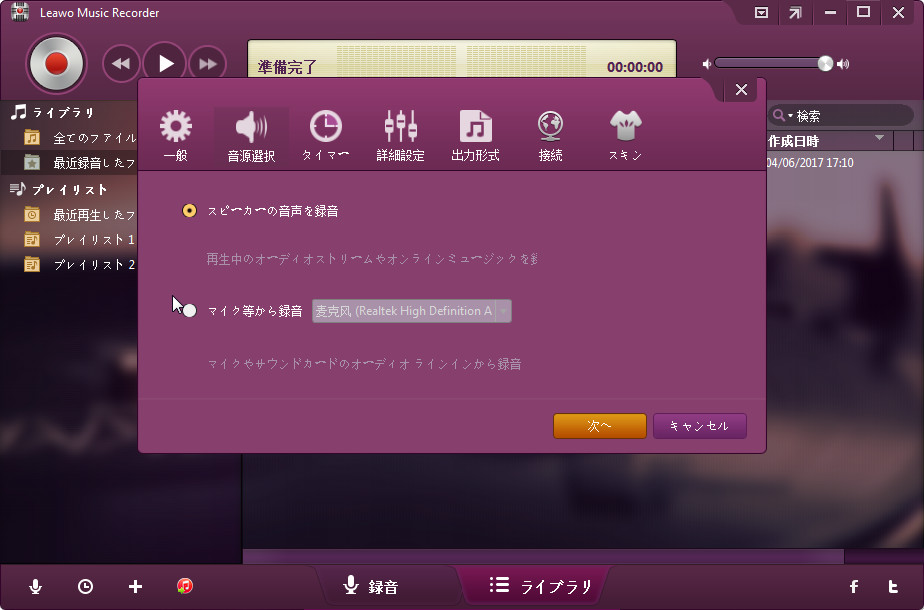
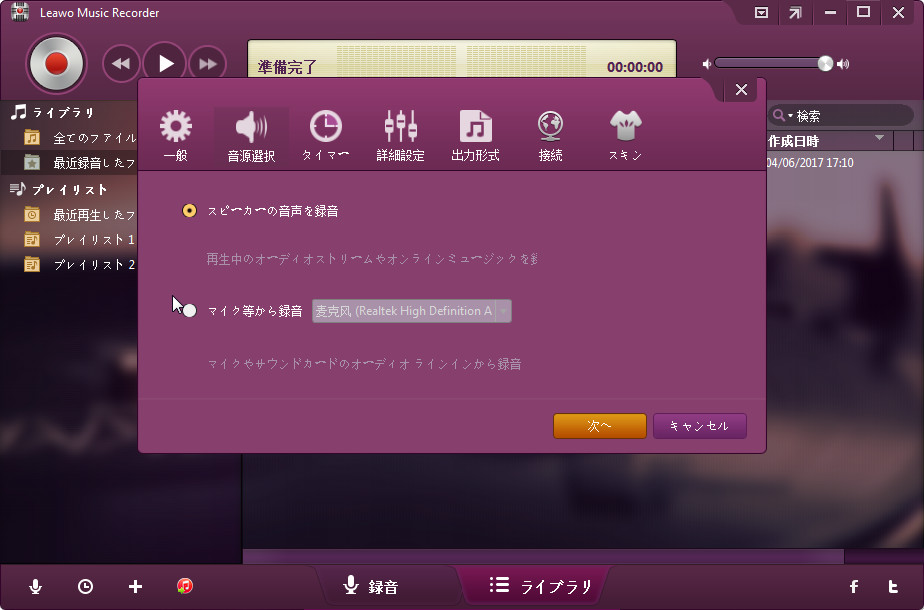
ステップ 1: ソースオーディオの設定
Leawo音楽レコーダーはパソコンオーディオとオーディオ入力録音に対応します。YouTubeのようなオンライン音楽と音声は 、サポート対象リストのコンピュータオーディオに含まれています。「Leawo Music Recorder」をインストールして開くと、「音源を選択」の右側にある小さいマイクの図案をクリックして、「スピーカーの音声を録音」バタを選択します。
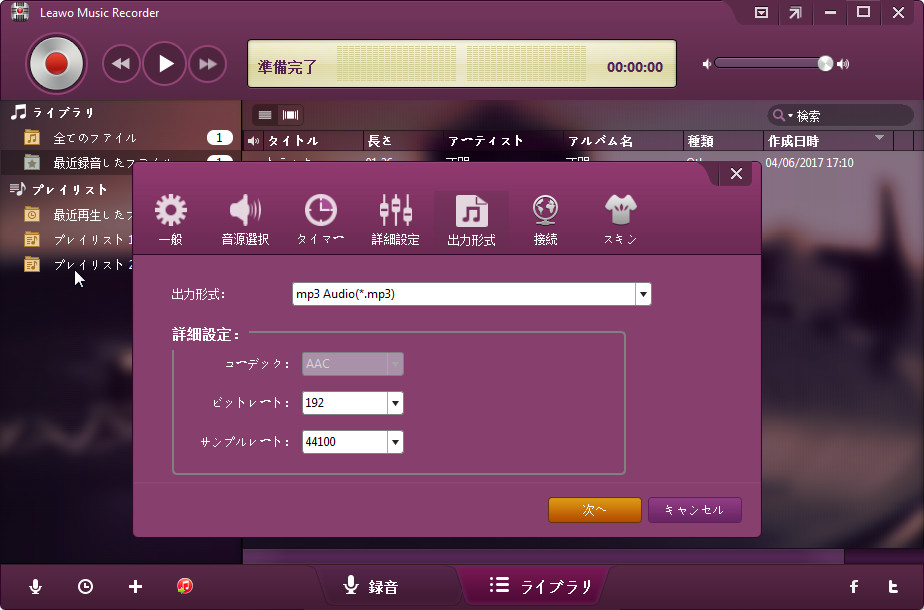
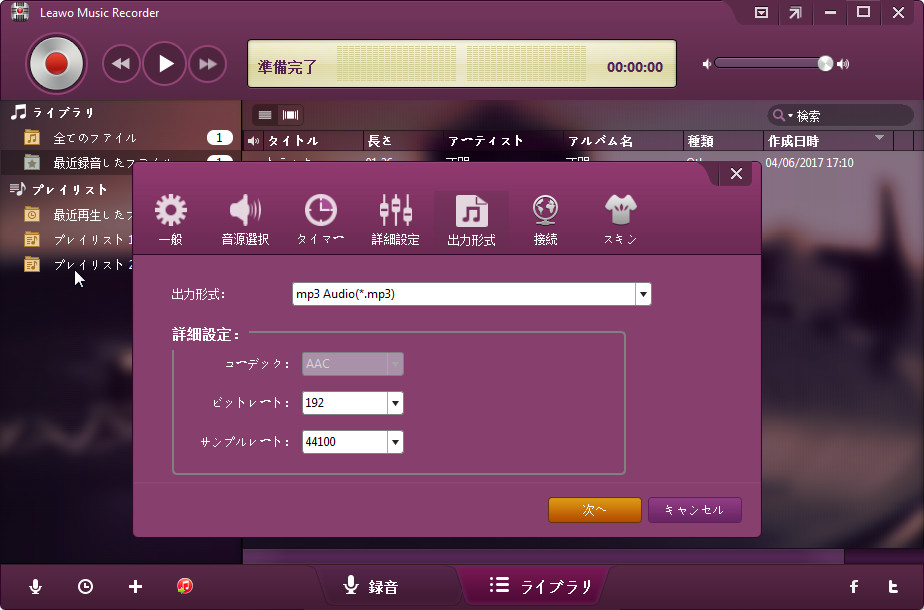
ステップ 2: 録音の出力設定
画面右上にある逆三角形のボタンをクリックして、プログラム設定パネルを起動します。「一般」タブに、記録されたYouTube 音声の出力先が設定できます。YouTube の音声を MP3 や WAV ファイルに記録することには、[フォーマット]タブの下に出力形式 (MP3またはWAV) を設定する必要があり、また、ここでオーディオのパラメータを設定することができます。


ステップ 3: YouTube オーディオの録音を開始
プログラムインターフェイスの赤い [スタート] ボタンをクリックした後、Youtube オーディオを再生して、Youtube オーディオの録音を開始することができます。YouTube のオーディオソースは、赤いボタンがクリックされた後に再生され、そうでなければ、オーディオソースが完全に記録されない場合もありますので注意して下さい。
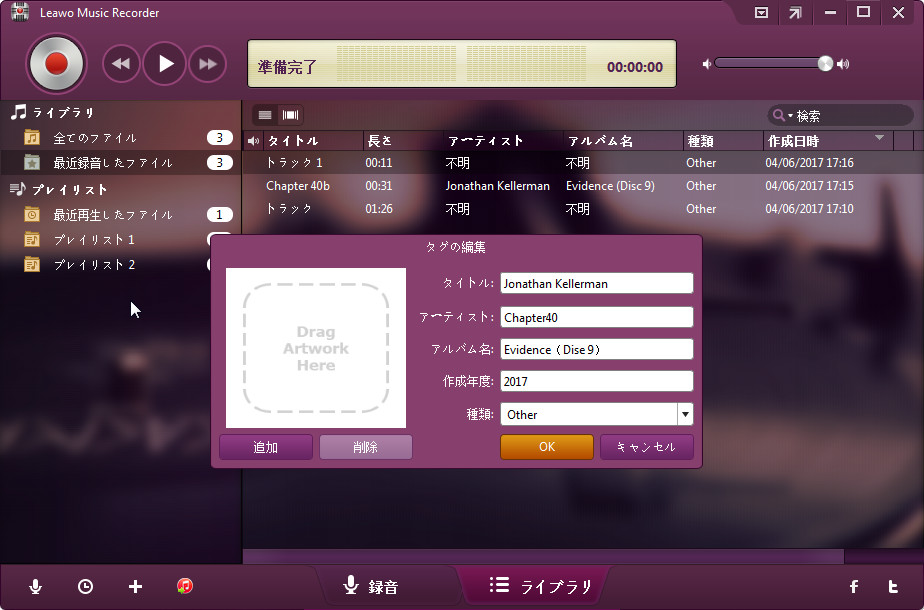
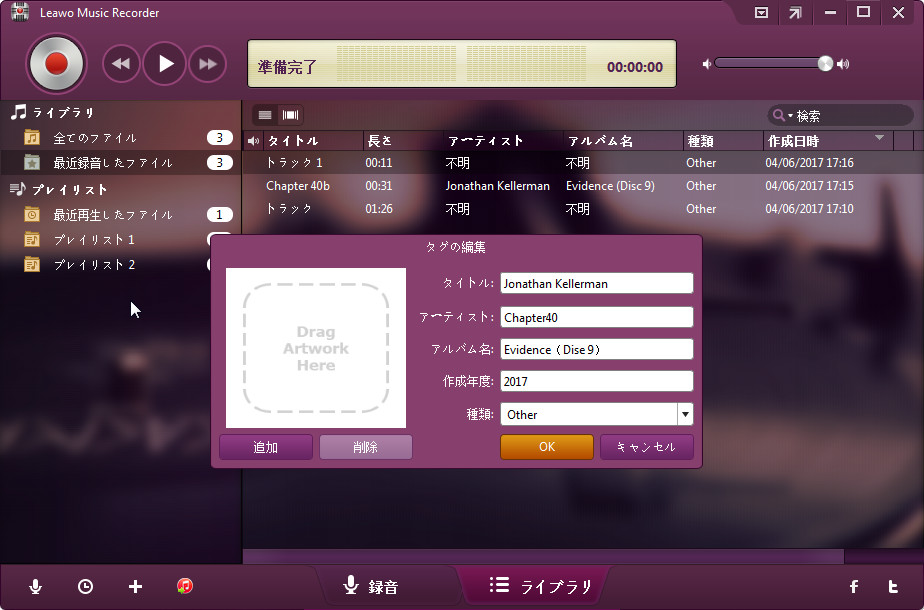
ステップ 4: タグを手動で編集します
曲のタグは、この YouTube 音声レコーダーソフトウェアによって自動的に追加されることができますが、時々録音の認識が失敗したり、手動で曲のタグを編集したい場合は、タグを編集したい録音を右クリックし、[曲のタグを編集]オプションを選んで手動で編集します。
注: このチュートリアルは、PCでFacebookの音声、Pandora、Last.FM、Napster、Spotify、GUBA、NPC、MySpace などのような様々な他のオンラインオーディオを記録する時にも適用できます。
このソフトは完全に無料体験でき、Mac版もWindows版も実用できるので、興味があれば、ぜひ一度ダウンロードして体験してください。
Rating: 4.6 / 5 (35 Reviews)
関連トピック
2024-04-15
MP3音楽のID3タグを編集する方法(インストール不要ツール・フリーソフト)おすすめの7選を紹介!
2024-03-12
高音質でYouTube WAVの変換・ダウンロードができるフリーサイト5選を紹介!
2024-02-21
【YouTube音楽コンバーター】YouTubeの動画をMP3に変換する方法
2023-07-31
Zing MP3とは?使い方とダウンロードできない場合の解決策を解説!
2023-05-09
CDをMP3に変換できるフリーソフトを紹介!CDリッピングソフト・オススメ4選!【Windows10/11対応】
2023-09-18
iPhoneに音楽を入れる方法を徹底解説!iTunes以外・パソコンなしでの音楽の入れ方も紹介!
30日間
返金保証
30日間の全額返金保証を提供しております。返金ポリシーにより、全てのお客さまに、安心して最高のサービスと製品を提供させていただきます。
1営業日以内
サポート対応
1営業日以内に安心サポート。お客様サポートや技術サポートでも経験豊富なスタッフが迅速に対応しております。
1,000万以上
のユーザー
全世界で千万以上のお客さまや法人様にご利用いただいています。信頼性が高く、ユーザーが安心して利用できる製品を提供いたします。
100%安全
安心ショップ
オンラインストアのデータ通信はベリサイン社の最新技術によって保護されています。安全なショッピングをお楽しみいただけます。